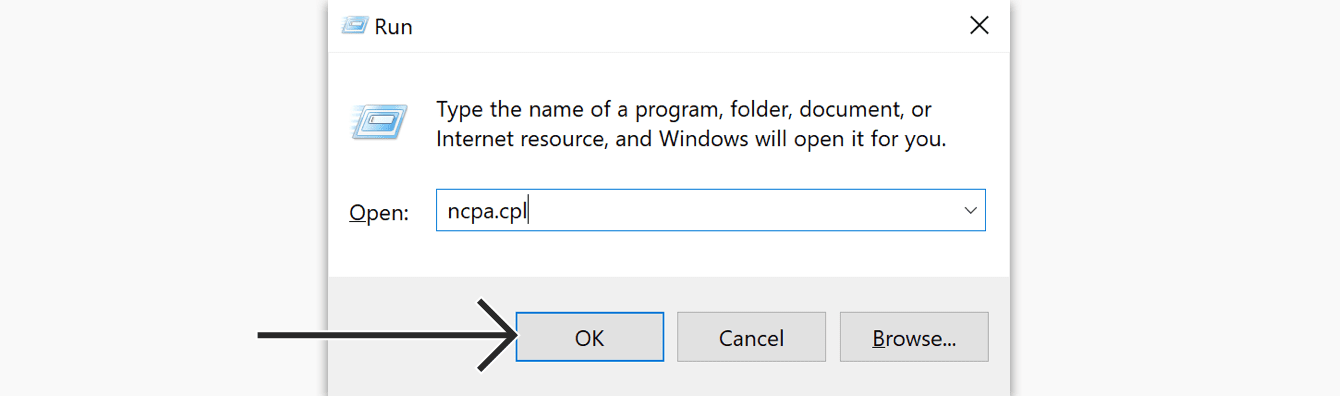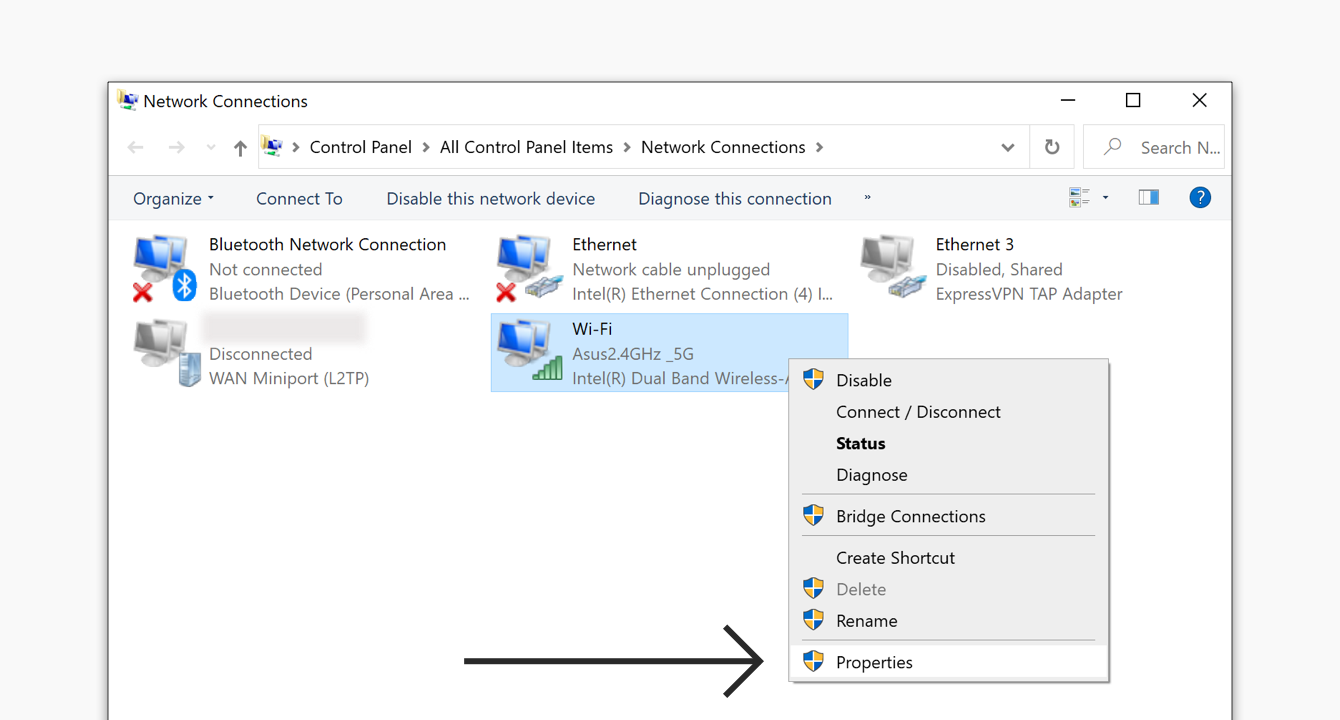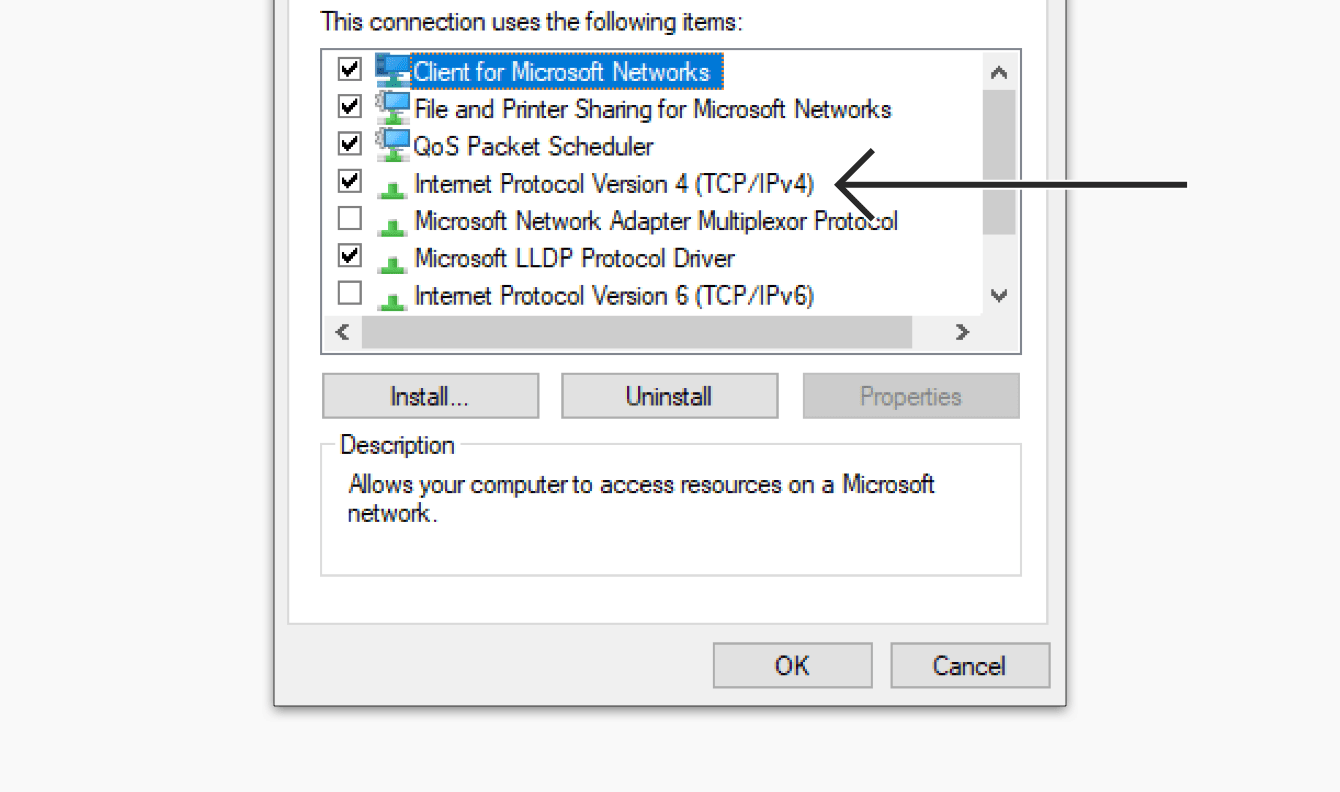Denne vejledning viser dig, hvordan du ændrer DNS-indstillingerne på din Windows-enhed.
DNS (Domain Name System) gør domænenavne til IP-adresser, så din browser kan afkode dem og indlæse de korrekte hjemmesider. Når du er forbundet til internettet, bruger du som standard DNS-serverne fra din internetudbyder (ISP), som muligvis hverken er sikre eller private. Dette kan potentielt gøre dine DNS-forespørgsler, herunder din internetaktiviteter, synlige for tredjeparter. For at undgå at dine DNS-forespørgsler bliver lækket, skal du oprette forbindelse til ExpressVPN, som har sine egne private, krypterede DNS-servere til at håndtere dine DNS-forespørgsler.
Hvis du vil bruge andre DNS-servere, kan du opdatere DNS-indstillingerne på din Windows-enhed.
Gå til…
1. Åbn indstillinger for netværksforbindelser
2. Indstil DNS-serveradresserne
En bemærkning om PPPoE
1. Åbn indstillingerne for netværksforbindelser
Tryk på Windows-tasten ⊞ + R på din Windows-enheds tastatur for at åbne Kør-prompten. Skriv ncpa.cpl. Klik på OK.
Højreklik på din aktive internetforbindelse i vinduet Netværksforbindelser.
- Hvis du er tilsluttet via et LAN-kabel, skal du højreklikke på Lokal områdeforbindelse.
- Hvis du er forbundet via wi-fi, skal du højreklikke på Wi-fi.
Vælg Egenskaber.
Hvis du bliver bedt om at tillade ændringer foretaget på din enhed, skal du klikke på Ja.
Har du brug for hjælp? Kontakt ExpressVPN’s supportteam for øjeblikkelig hjælp.
2. Indstil DNS-serveradresserne
Dobbeltklik på Internetprotokol Version 4 (eller bare Internetprotokol).
Vælg Brug følgende DNS-serveradresser.
Indtast de DNS-serveradresser, du vil bruge, i felterne Foretrukken DNS-server og Alternativ DNS-server.
(Du kan bruge 208.67.222.222 og 208.67.220.220. Disse er OpenDNS’ sikre DNS-servere.)

Klik på OK > OK.
Har du brug for hjælp? Kontakt ExpressVPN’s supportteam for øjeblikkelig hjælp.
En bemærkning om PPPoE
Hvis du opretter forbindelse til din internetudbyder via en PPPoE-forbindelse, skal du indstille DNS-serverne på selve PPPoE-forbindelsen og derefter genstarte din computer for at DNS-indstillingerne træder i kraft.
Har du brug for hjælp? Kontakt ExpressVPN’s supportteam for øjeblikkelig hjælp.
Tilbage til løsningen for blokerede sider